Annons
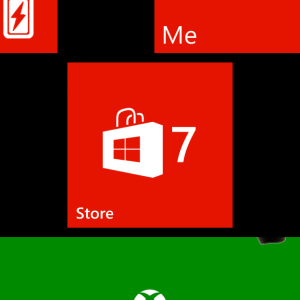 Sedan lanseringen i slutet av 2012 har Windows Phone 8-telefoner byggt på den arv som upprättades med den tidigare Windows Phone 7, som släpptes 2010. Det finns många utvecklingar och viktiga förändringar, från att möjliggöra bättre kontroll över Start-skärmen till öppnandet av ytterligare API: er för att utvecklare ska kunna bygga bättre appar.
Sedan lanseringen i slutet av 2012 har Windows Phone 8-telefoner byggt på den arv som upprättades med den tidigare Windows Phone 7, som släpptes 2010. Det finns många utvecklingar och viktiga förändringar, från att möjliggöra bättre kontroll över Start-skärmen till öppnandet av ytterligare API: er för att utvecklare ska kunna bygga bättre appar.
En särskild skillnad är i tillägget av nya appar och spel från Windows Phone-butiken. Även om detta en gång var begränsat till en enda stationär tjänst och telefonapp, har alternativen nu ökat, även inklusive installation av programvara från en SD-kort Hur man väljer rätt SD-kort för jobbetSD-kort handlar inte bara om lagring! Det finns faktiskt flera andra faktorer att tänka på, och när du köper dina kort bör du göra dig själv medveten om dem. Som sagt, SD-kort är inte alla skapade lika, ... Läs mer - förutsatt att din telefon har en SD-plats, naturligtvis ...
Windows Phone Marketplace, aka Apps + Games
Appar och spel kan laddas ner eller köpas från Apps + Games, den ommarkerade Windows Phone Marketplace. Det finns två olika sätt på vilka en Windows Phone 8-användare kan komma åt den här tjänsten.
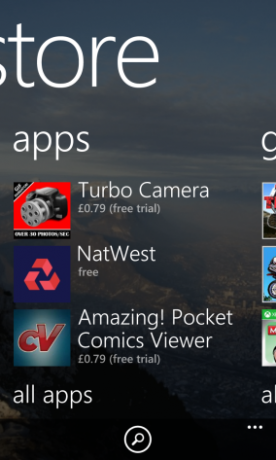
Den första är från telefonens butiksknapp, som sedan tar dig till en undermeny där du kan hitta appar, spel, musik och kanske programvara som tillhandahålls av din mobiltelefontillverkare eller nätverk leverantören.
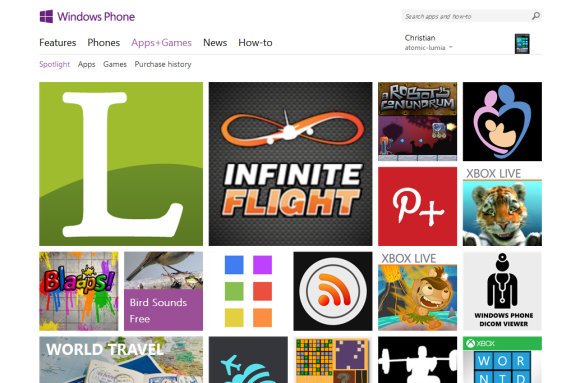
Om du föredrar att lägga till appar från datorns skrivbord kan du dock göra det via webbplatsen Apps + Games.
Detta ersätter Zune-skrivbordsklienten, som tidigare var den applikation som valts för Windows Phone 7-användare för att hitta och installera appar. Tyvärr pensionerad, var denna app den närmaste Microsoft har kommit till en iTunes-programvara.
Installera via webbläsaren
För att installera en app via webbläsaren måste du först gå till Windows Phone Store. Härifrån kan du sedan söka efter appen eller spelet du letar efter.
Vissa är gratis, andra betalas. När du hittar något du vill installera klickar du på det och läser detaljerna. Du bör också kontrollera recensioner och betyg för att bekräfta att appen är lämplig för ändamål och inte någon form av bedrägeri (även om dessa är kortlivade på Windows Phone-plattformen).
Med gratisappar, när du är redo att köpa allt du behöver göra är att klicka Installera; betalade appar kommer att kräva att du samtycker till ett köp och om du inte har ett kreditkort associerat med ditt Windows Phone / Windows Live / Xbox Live-konto, detta måste läggas till innan transaktionen kan ske tillverkad. Observera att du också blir ombedd att ange ditt lösenord.
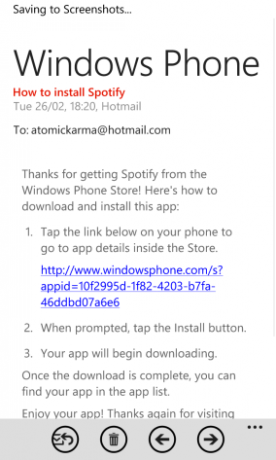
Om din telefon kan upptäckas som online, skickas appen via luften till enheten. Om din handenhet är offline eller utanför räckvidden skickas ett e-postmeddelande med en nedladdningslänk.
Installera appar på din telefon
Att installera appar och spel via Store-appen på din telefon kräver att du också har ett kreditkort lagt till. Detta görs bäst via din stationära webbläsare för att enkelt ange ditt kortnummer etc.
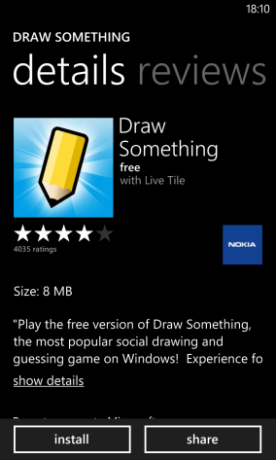
Bläddra bland appar och spel via Store görs bäst med sökverktyget, såvida du inte har installerat programvara som App Highlights som kommer att berätta vad som är de bästa nya apparna. Processen bakom att hitta, kolla och köpa appar och spel är i stort sett densamma - du kontrollerar beskrivningen, recensionerna, ser till att du är nöjd med priset och klickar Installera (eller köpa för en betald app - då måste du lägga till dina betalningsuppgifter eller klicka på en sekund köpa för att fortsätta).
Observera att du inte kan besöka butiken om din telefon inte är ansluten till Internet. Observera också att många spel inte kan installeras utan att ansluta till ett Wi-Fi-nätverk på grund av nedladdningens storlek.
Du kan till och med installera från ett SD-kort!
En ny funktion i Windows Phone 8 är möjligheten att installera en app eller ett spel från SD-kortet. Detta är särskilt användbart för personer med liten eller ingen dataplan, men kräver att du har en enhet med SD-kortplats.
Om du till exempel använder en Nokia Lumia-telefon har du inte ett SD-kort. Generellt sett har enheter med lägre ände som Windows Phone 8S SD-kortalternativet för borttagbar lagring.
En av de nya funktionerna i Windows Phone är möjligheten att bläddra igenom enheten via USB-kabel, och detsamma kan göras med det installerade SD-kortet. För att installera en app eller ett spel från SD-kort måste du först ladda ner den till din dator från den webbaserade Apps + Games-sidan.
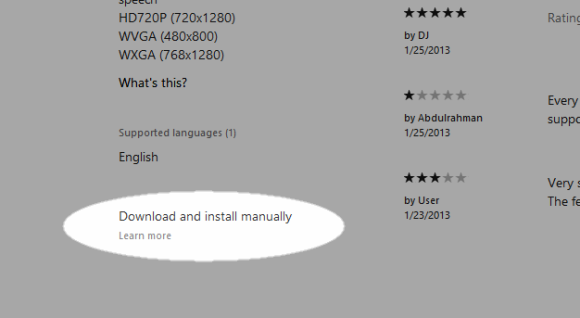
Du borde leta efter Ladda ner och installera manuellt länk längst ner på appbeskrivningssidan - detta sparar en XAP-fil på din dator som du sedan ska synkronisera via USB till telefonens SD-kort.
När detta är gjort, starta om telefonen och öppna sedan Store Hub. Du ser ett nytt alternativ, SD-kort, som visar de appar du har sparat på den flyttbara lagringsenheten. Välj och klicka Installera för att lägga till den i din telefon. Observera att telefonen måste ha en aktiv anslutning till Internet vid installationen för att verifiera det.
Slutsats
Oavsett om du använder den webbaserade butiken eller den telefonbaserade tjänsten, de metoder som finns tillgängliga för att installera appar på din Windows Phone är utformade för att möjliggöra flexibilitet samtidigt som säkerheten och stabiliteten för plattform.
Möjligheten att installera XAP-filer från SD-kortet är en ny utveckling, men eftersom så få handenheter har flyttbart SD-kortlagring (även om det stöds i Windows Phone 8 Windows Phone 8: The Complete ReviewFråga: hur kan du förbättra perfektion? Svar: du väntar på att någon annan ska gå. En snabb titt runt smarttelefonmarknaden visar att Apples iOS och Googles operativsystem för Android är topp ... Läs mer ) Det är osannolikt att detta alternativ kommer att användas i stor utsträckning utanför utvecklingsmarknaderna.
Christian Cawley är vice redaktör för säkerhet, Linux, DIY, Programmering och Tech Explained. Han producerar också The Really Useful Podcast och har lång erfarenhet av stationär och mjukvarosupport. Christian är en bidragsyter till Linux Format-magasinet, en Raspberry Pi-tinkerer, Lego-älskare och retro-spel-fan.
